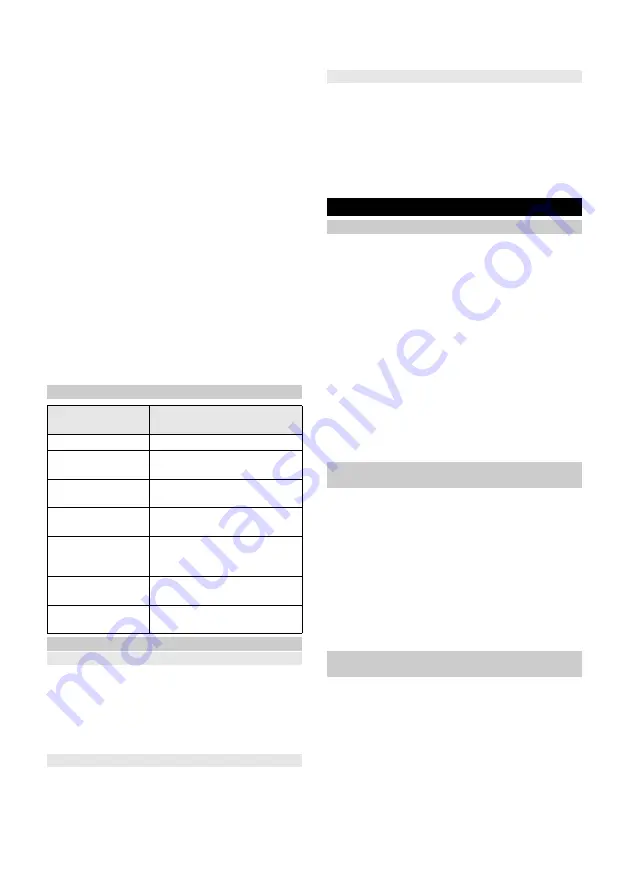
Українська
255
Штучний
інтелект
допомагає
роботу
-
пилососу
уникати
складних
перешкод
,
як
-
от
кабелі
або
взуття
.
Завдяки
розрахунку
штучним
інтелектом
стратегії
інтелектуального
руху
та
подальшому
обходу
перешкод
роботу
може
знадобитися
кілька
секунд
,
залежно
від
ситуації
з
перешкодами
,
щоб
відновити
свій
звичайний
рух
для
прибирання
вільної
площі
по
прямій
траєкторії
.
Пласка
конструкція
робота
-
пилососа
дає
змогу
чистити
навіть
під
меблями
,
як
-
от
ліжком
,
диваном
і
шафою
.
Ультразвуковий
датчик
виявляє
килими
та
уникає
їх
під
час
вологого
або
комбінованого
прибирання
.
Під
час
сухого
прибирання
пристрій
збільшує
потужність
всмоктування
на
килимах
(Autoboost).
Датчики
падіння
,
які
виявляють
сходи
та
пороги
,
запобігають
падінню
.
Датчики
зіткнення
виявляють
перешкоди
та
уникають
їх
.
На
станції
заряджання
заряджається
акумулятор
робота
-
пилососа
.
Якщо
робот
-
пилосос
починає
прибирання
зі
станції
заряджання
,
він
повертається
на
неї
в
разі
недостатнього
заряду
акумулятора
.
Одразу
після
завершення
процесу
заряджання
робот
-
пилосос
автоматично
залишає
станцію
заряджання
та
продовжує
роботу
з
очищення
.
Коли
робот
-
пилосос
завершив
роботи
з
очищення
,
він
повертається
до
станції
заряджання
для
підзарядки
.
Індикатори
стану
Функції
Сплячий
режим
Робот
-
пилосос
автоматично
переходить
у
сплячий
режим
після
5
хвилин
бездіяльності
.
Натисніть
будь
-
яку
кнопку
,
щоб
вивести
його
з
цього
режиму
.
● Робот
-
пилосос
не
переходить
у
сплячий
режим
,
коли
він
перебуває
на
станції
заряджання
.
● Робот
-
пилосос
автоматично
вимикається
,
якщо
перебуває
в
сплячому
режимі
понад
6
годин
.
Режим
помилки
Якщо
під
час
роботи
робота
-
пилососа
виникає
помилка
,
індикатор
блимає
червоним
кольором
і
лунає
сигнал
.
Вирішення
див
.
у
розділі
Якщо
протягом
5
хвилин
не
вжити
жодних
заходів
,
робот
-
пилосос
автоматично
перейде
в
сплячий
режим
.
Режим
«
Не
турбувати
»
Режим
«
Не
турбувати
»
встановлюється
за
замовчуванням
.
У
режимі
«
Не
турбувати
»
робот
-
пилосос
не
відновлює
перерване
прибирання
,
не
виконує
планове
прибирання
та
не
видає
звукових
попереджень
.
Режим
«
Не
турбувати
»
можна
вимкнути
в
програмі
.
Завантаження
програми
описано
в
розділі
.
Перше
введення
в
експлуатацію
Налаштування
станції
заряджання
몇
ПОПЕРЕДЖЕННЯ
Робот
-
пилосос
RCV 5
дозволяється
заряджати
лише
на
зарядному
пристрої
станції
заряджання
з
номером
компонента
9.773-014.0.
● Виберіть
таке
місце
встановлення
,
де
робот
-
пилосос
зможе
легко
дістатися
до
станції
заряджання
.
● Забезпечте
відстань
щонайменше
0,5
м
ліворуч
і
праворуч
від
станції
заряджання
та
щонайменше
1,5
м
перед
нею
.
● На
місце
встановлення
не
мають
потрапляти
прямі
сонячні
промені
.
1.
Налаштуйте
станцію
заряджання
.
Малюнок
B
2.
Підключіть
кабель
живлення
до
роз
’
єму
для
кабелю
збоку
зарядної
станції
.
Малюнок
C
3.
Вставити
штепсельну
вилку
в
розетку
.
Підключення
робота
-
пилососа
до
станції
заряджання
Малюнок
D
1.
Помістіть
робота
-
пилососа
на
підлогу
перед
станцією
заряджання
.
2.
Утримуйте
кнопку
ввімкнення
й
вимкнення
впродовж
3
секунд
.
Робот
-
пилосос
увімкнеться
.
3.
Щойно
засвітиться
індикатор
,
вручну
помістіть
робота
-
пилососа
на
станцію
заряджання
та
переконайтеся
,
що
зарядні
контакти
з
’
єднуються
належним
чином
.
Після
першого
введення
в
експлуатацію
робот
-
пилосос
автоматично
переміщується
на
станцію
заряджання
.
Підключення
робота
-
пилососа
до
бездротової
мережі
та
програми
Роботом
-
пилососом
можна
керувати
безпосередньо
за
допомогою
кнопок
на
пристрої
або
через
програму
на
мобільному
пристрої
з
підтримкою
бездротової
мережі
.
Щоб
мати
змогу
використовувати
всі
доступні
функції
,
рекомендується
керувати
роботом
-
пилососом
за
допомогою
програми
Kärcher Home Robots.
Перш
ніж
завантажити
програму
,
переконайтеся
,
що
виконано
наведені
нижче
умови
.
● Мобільний
пристрій
підключено
до
інтернету
.
● Увімкнено
Wi-Fi
маршрутизатора
на
частоті
2,4
ГГц
.
● Гарантовано
достатнє
покриття
бездротової
мережі
.
Світлодіодний
індикатор
Стан
Світиться
синім
Рухається
автономно
Повільно
блимає
синім
Автономний
рух
призупинено
Швидко
блимає
синім
Режим
з
’
єднання
через
Wi-Fi
Повільно
блимає
зеленим
Робот
-
пилосос
заряджається
Світиться
зеленим
Робот
-
пилосос
повністю
заряджений
або
підключений
успішно
Повільно
блимає
червоним
Занадто
низький
заряд
акумулятора
для
запуску
Швидко
блимає
червоним
Виникла
помилка
Содержание RCV 5
Страница 2: ...A 2...
Страница 3: ...B C D E F G H I 3...
Страница 4: ...J K L M N O P Q 4...
Страница 5: ...R S T U V W 5...
Страница 111: ...111 RCV 5 9 773 014 0 0 C 0 C 35 C LiDAR LiDAR LiDAR 30 mA IEC 60364 1 K RCHER K RCHER RCV 5 RCV 5...
Страница 115: ...115 1 on off 15 2 3 on off WLAN 1 on off 1 2 on off 3 1 2 1 2 3 on off 1 2...
Страница 118: ...118 1 0 C 35 C 1 0 C 35 C 1 1 2 1 1 1 1 1 2 1 1 1 2 1 1...
Страница 130: ...130 8 RCV 5 9 773 014 0 0 C 0 C 35 C LiDAR LiDAR LiDAR 30 IEC 60364 1 K RCHER...
Страница 134: ...134 Reset 10 WLAN WLAN WLAN 1 15 2 3 WLAN 1 1 2 3 1 2...
Страница 135: ...135 1 2 3 1 2 3 M a b c 4 G 5 6 7 8 1 2 3 M a b c 4 G 5 1 2 3 4 O 5 G 6 1 2 3 N a b c d e 4 5 1 2 3 4 5...
Страница 137: ...137 6 R a b 7 6 12 1 S a b c d 2 T a b c 3 6 LiDAR 1 2 U 3 1 2 1 0 C 35 C 1 0 C 35 C 1 1 2 1 1 1 1 1 2...
Страница 138: ...138 1 1 1 2 1 1 0 C 35 C 1 0 C 35 C 1 LiDAR 1 2 3 1 2 1 1 1 1 2 1 1 1 WLAN WLAN 1 WLAN 2 WLAN 3 WLAN WLAN 5 WLAN 1 WLAN...
Страница 216: ...216 8 RCV 5 9 773 014 0 0 C 0 C 35 C LiDAR LiDAR LiDAR 30 mA IEC 60364 1 K RCHER K RCHER RCV 5 RCV 5...
Страница 220: ...220 Wi Fi Wi Fi 1 15 2 3 Wi Fi Medium Turbo Medium 1 1 2 3 1 2 1 2 3...
Страница 221: ...221 1 2 3 M a b c 4 G 5 6 7 8 1 2 3 M a b c 4 G 5 1 2 3 4 O 5 G 6 1 2 3 N a b c d e 4 5 1 2 3 4 5 LiDAR...
Страница 223: ...223 6 12 1 S a b c d 2 T a b c 3 6 LiDAR 1 2 U 3 1 2 1 0 C 35 C 1 0 C 35 C 1 1 2 1 1 1 1 1 2...
Страница 224: ...224 1 1 1 2 1 1 0 C 35 C 1 0 C 35 C 1 LiDAR 1 2 3 1 2 1 1 1 1 2 1 1 1...
Страница 253: ...253 IEC 60825 1 2014 1 8 RCV 5 9 773 014 0 0 C 0 C 35 C LiDAR LiDAR LiDAR 30 IEC 60364 1...
Страница 255: ...255 Autoboost 5 6 5 RCV 5 9 773 014 0 0 5 1 5 1 B 2 C 3 D 1 2 3 3 K rcher Home Robots Wi Fi 2 4 Wi Fi...
Страница 257: ...257 1 15 2 3 1 1 2 3 1 2...
Страница 258: ...258 1 2 3 1 2 3 M a b c 4 G 5 6 7 8 1 2 3 M a b c 4 G 5 1 2 3 4 O 5 G 6 1 2 3 N a b c d e 4 5 1 2 3 4 5 LiDAR...
Страница 260: ...260 6 12 1 S a b c d 2 T a b c 3 6 LiDAR 1 2 U 3 1 2 1 0 C 35 C 1 0 C 35 C 1 1 2 1 1 1 1 1 2 1 1 1 2...
Страница 261: ...261 1 1 0 C 35 C 1 0 C 35 C 1 LiDAR 1 2 3 1 2 1 1 1 1 2 1 1 1 Wi Fi 1 Wi Fi 2 Wi Fi 3 Wi Fi Wi Fi 5 Wi Fi 1 Wi Fi...
Страница 263: ...263 1 IEC 60825 1 2014 8 RCV 5 9 773 014 0 0 C 0 C 35 C LiDAR LiDAR LiDAR 30...
Страница 265: ...265 3D LiDAR LiDAR Autoboost 5 6 5 WLAN RCV 5 9 773 014 0 0 5 1 5 1 B 2 C 3 D 1 2 3 3 WLAN WLAN WLAN...
Страница 267: ...267 3 10 WLAN WLAN WLAN 1 15 2 3 WLAN Standard 1 1 2...
Страница 268: ...268 3 1 2 1 2 3 1 2 3 M a b c 4 G 5 6 7 8 1 2 3 M a b c 4 G 5 1 2 3 4 O 5 G 6 1 2 3 N a b c d e 4 5 1 2 3 4 5...
Страница 270: ...270 4 5 6 R a b 7 6 12 1 S a b c d 2 T a b c 3 6 LiDAR 1 2 U 3 1 2 1 0 C 35 C 1 0 C 35 C 1 1 2 1 1 1 1 1 2...
Страница 271: ...271 1 1 1 2 1 1 0 C 35 C 1 0 C 35 C 1 LiDAR 1 2 3 1 2 1 1 1 1 2 1 1 1...
Страница 274: ...274 1 1 0 35 1 0 35 1 LiDAR 1 2 3 1 2 1 1 1 1 2 1 1 1 Wi Fi Wi Fi 1 Wi Fi 2 Wi Fi 3 Wi Fi Wi Fi 5 Wi Fi 1 Wi Fi...
Страница 277: ...277 Wi Fi 1 1 2 3 1 2 1 2 3 1 2 3 M a b c 4 G 5 6 7 8 1 2 3 M a b c 4 G 5 1 2 3 4 O 5 G 6 1 2 3 N a b c d e 4 5...
Страница 282: ......
Страница 283: ......
















































